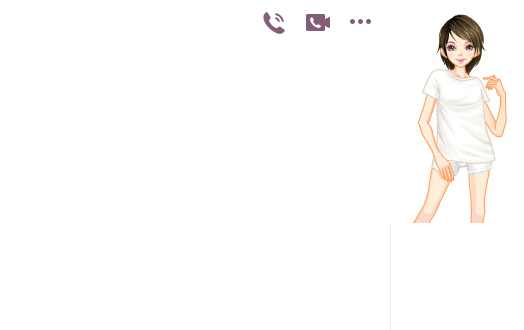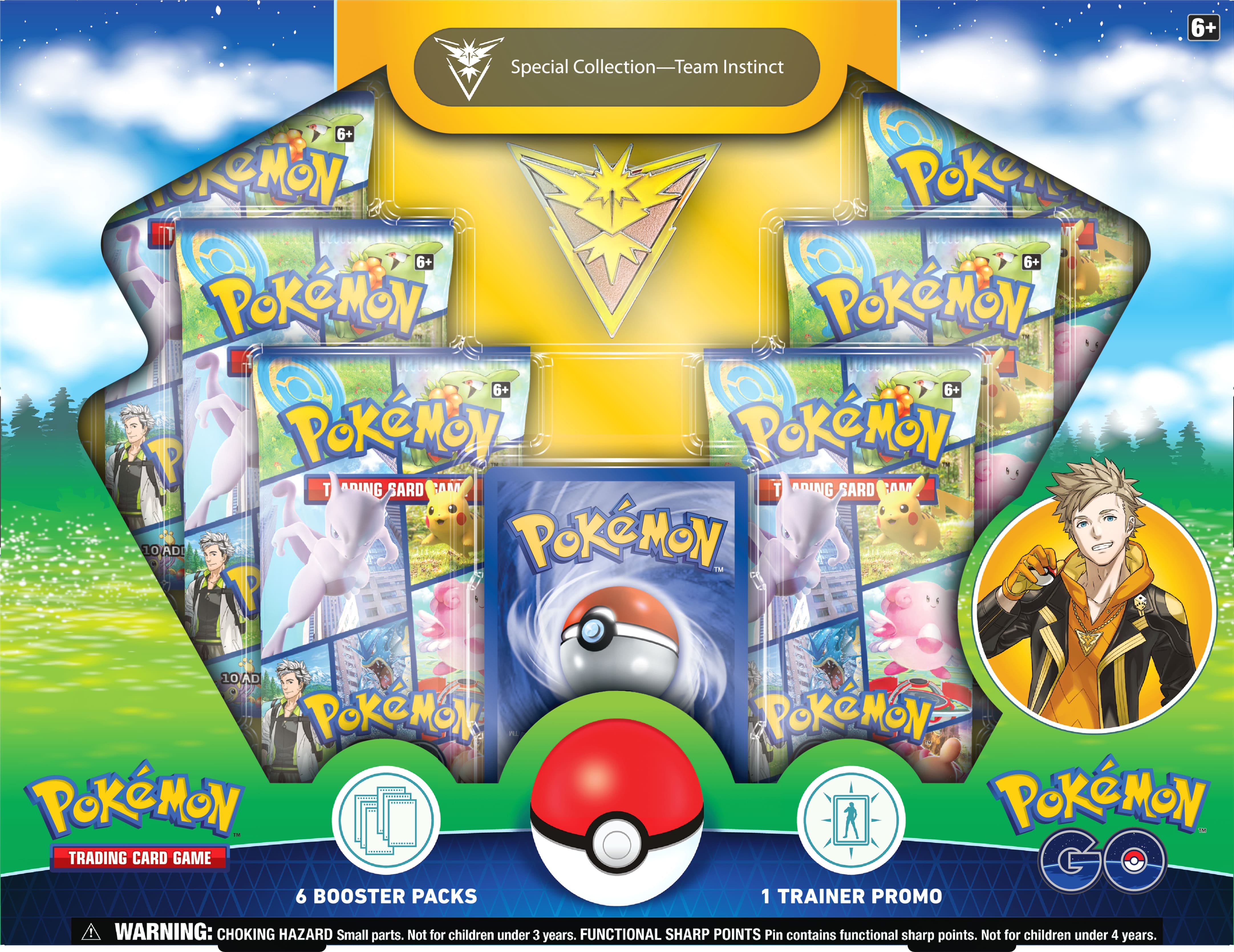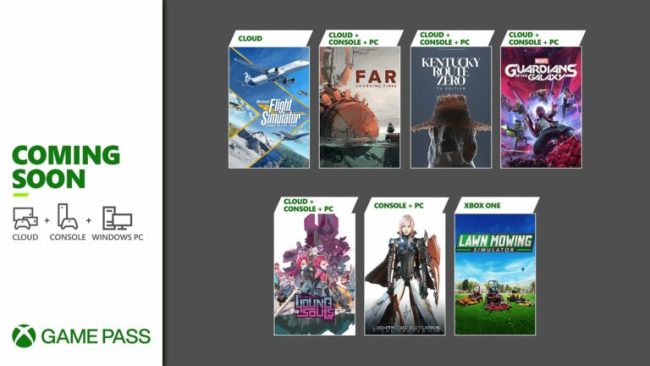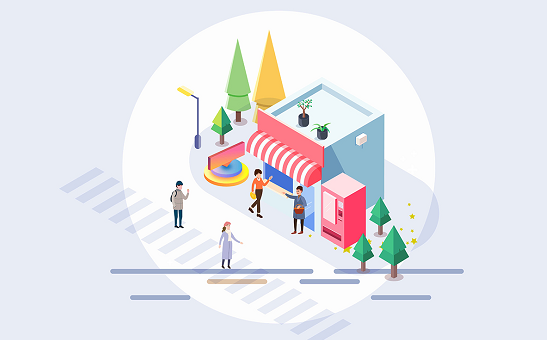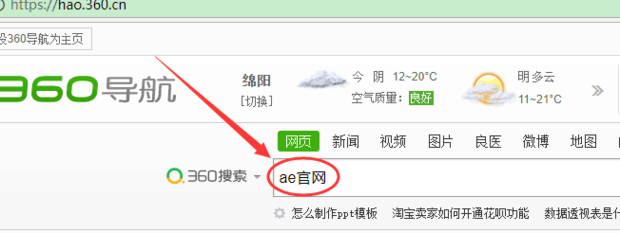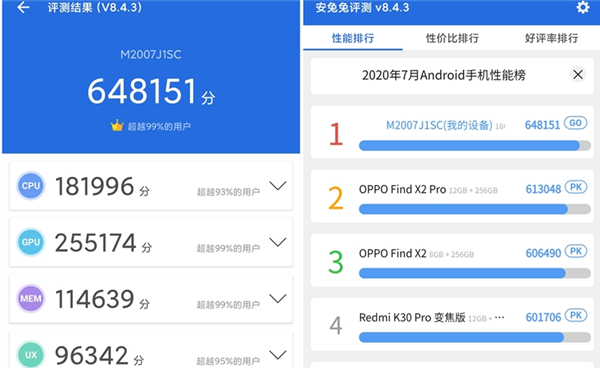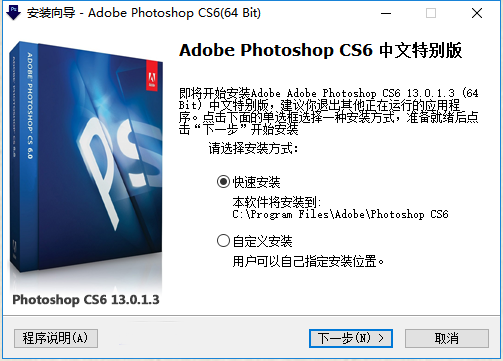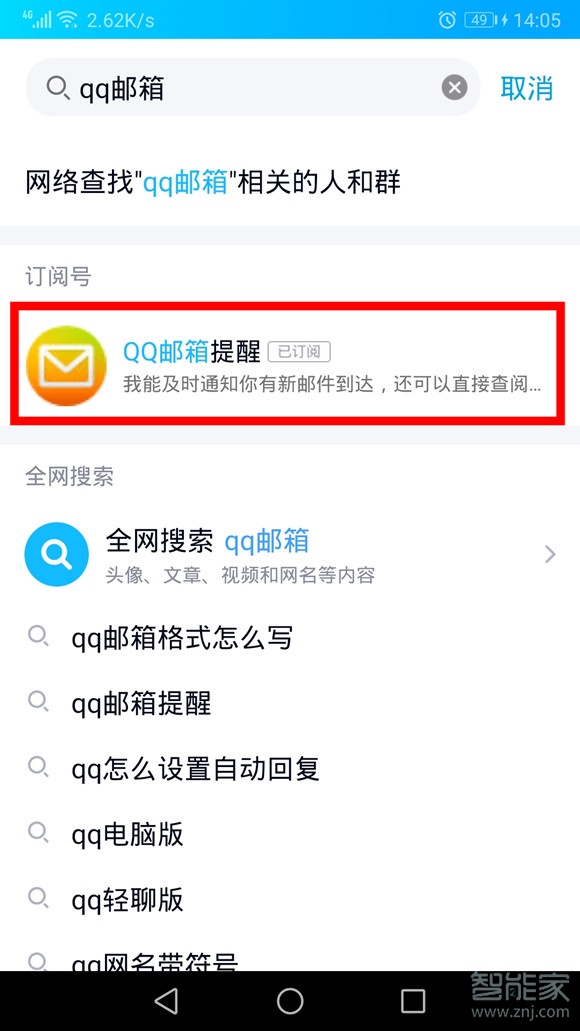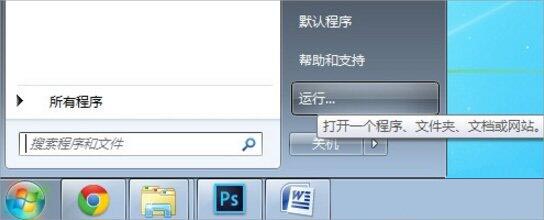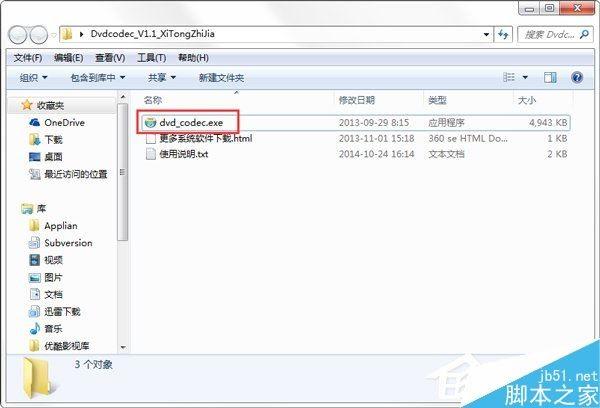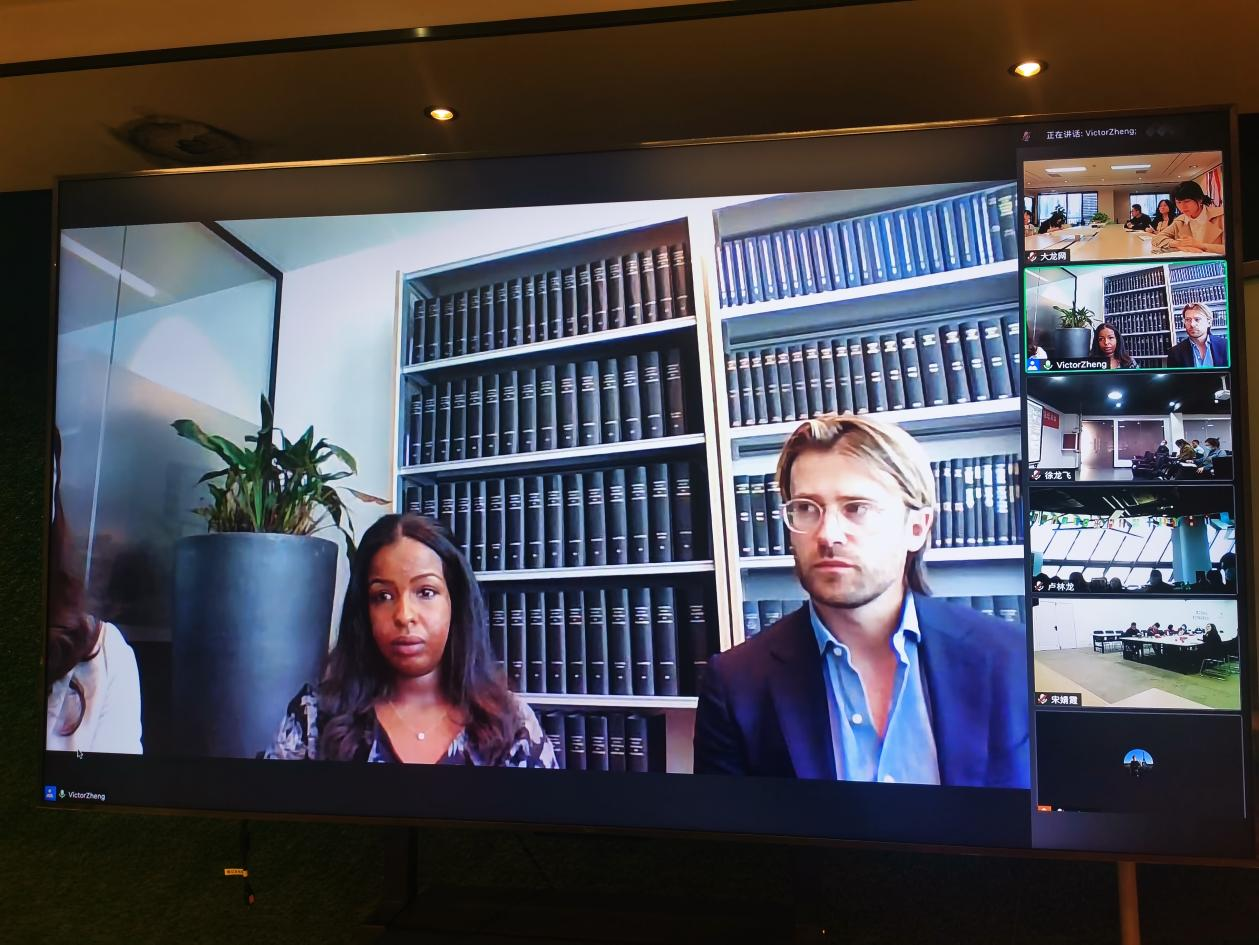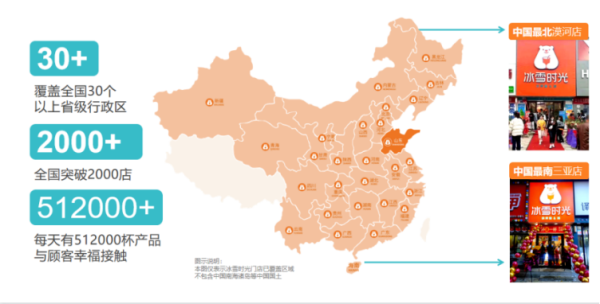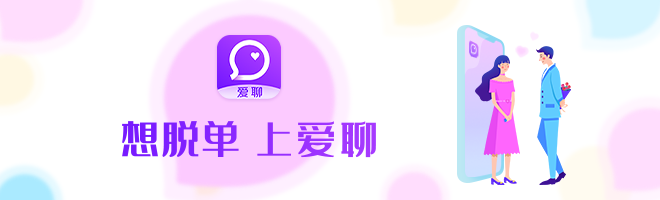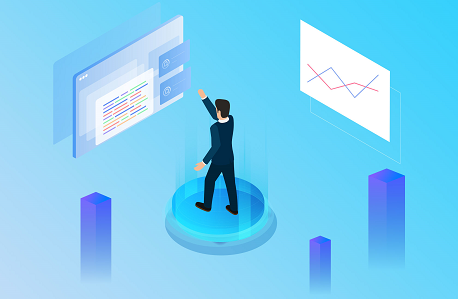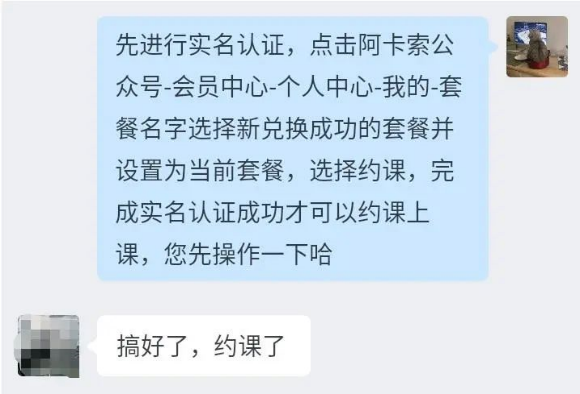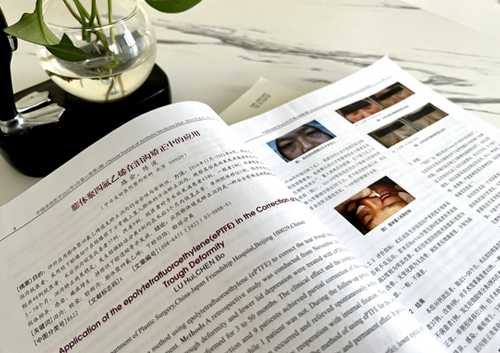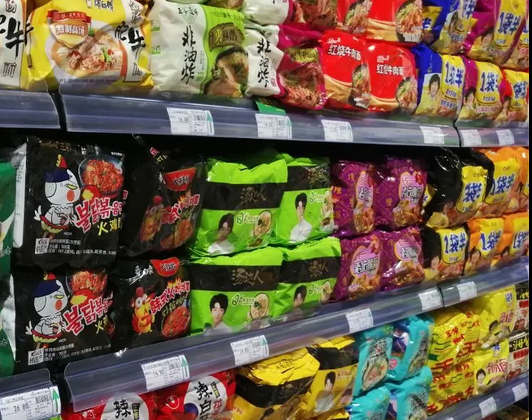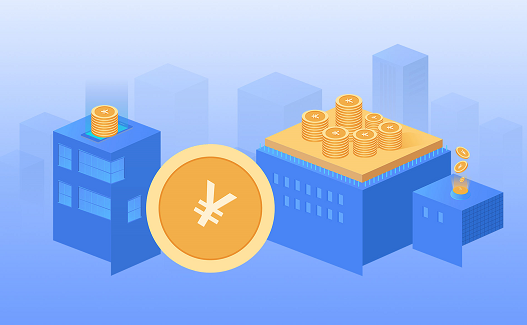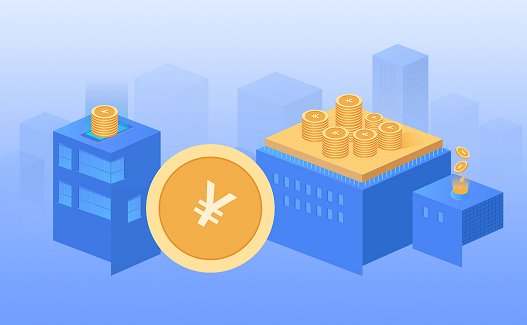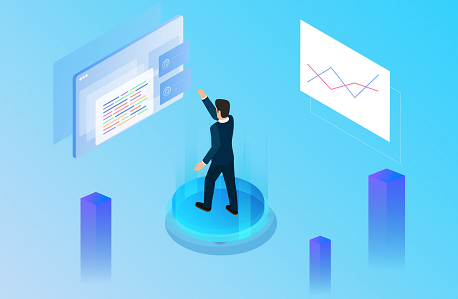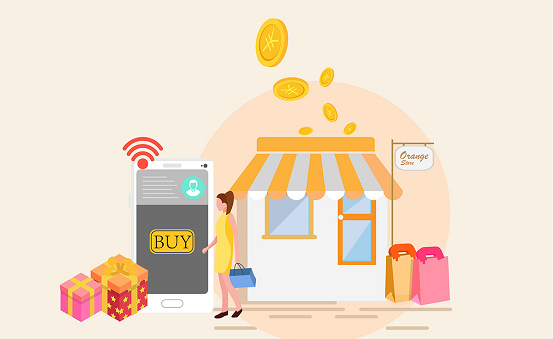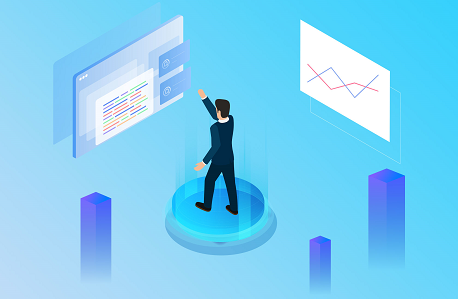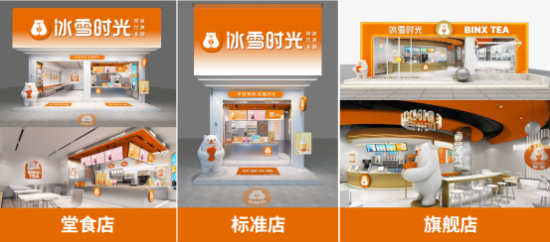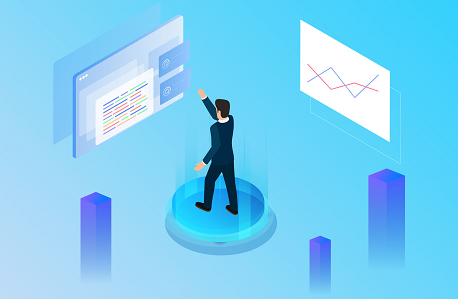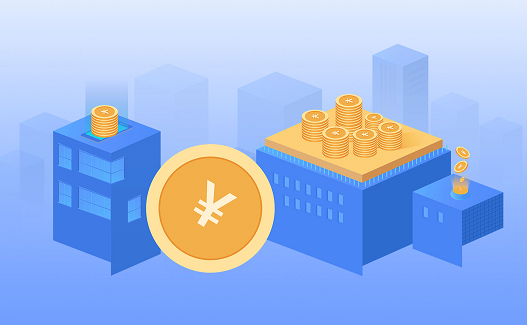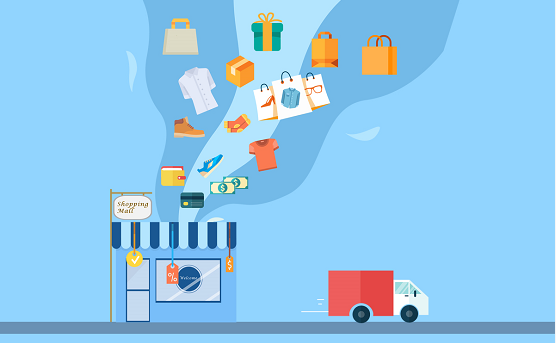小编是一名手残党,无论是手机、电脑、还是盒子都喜欢折腾,所以近期也是把家中的天猫魔盒刷成了安卓系统,天猫魔盒本质上只是一个安卓主机而已,只是安装阿里云系统之后很多原始的功能都被限制了,所以在刷过安卓系统之后,盒子的功能更加的完善。所以,就在这里和大家分享一下是如何刷机的。
适用机型:M6天猫魔盒,其它理论通用。
(与M6只能语音版同步更新,故改动日志相同)
1、3D UI&字幕支持
2、音频(HDMI/SPDIF) Pass through
3、系统分区或者分区文件损坏时,提示用户正在修复
4、系统参数调整,提高使用流畅度。
5、播放蓝光等码率较大视频卡顿之显示的问题
6、修复长时间播放,一定概率出现"setVideoSurfaceTexture failed: -22"导致播放出错
7、针对掉码丢失数据后无法开机的问题
8、修复长时间播放带字幕蓝光片源导致系统异常
说明:天猫魔盒可以使用两款固件,阿里云系统,以及安卓系统。该固件为安卓版本,故不预装聚划算、水电煤和支付宝
刷机工具 PhoenixSuit V1.0.6下载
升级方式:
通常很多人都不知道如何使用sd卡升级,我在这里详细的向大家介绍一下升级的方法。
思想:先用电脑制作用来升级用的卡;然后用制作的卡升级盒子。
具体步骤:
1、从SD卡恢复包地址下载固件到电脑,解压为*.img文件(若下载的内容为img格式,就不需要解压)
2、从百度网盘,下载烧卡工具压缩包;
3、解压烧卡工具压缩包,打开应用程序(PhoenixCard.exe);

4、用读卡器将sd卡接上电脑(需要确保此时只有一个外接存储设备,不然应用程序不知道烧到哪个设备上),接好后,可以看到盘符后有G:


5、点击镜像文件(按键),选择你要烧写的固件(从官网下载的*.img文件);

6、点击烧写(注意:烧写过程会格式化sd卡,如果sd卡中有重要文件,请备份);

7、当进度条完成,提示烧写结束时,点击退出(按键),再拔出sd卡;

到这里,sd卡就烧好了,可以反复使用。
下面就是使用烧好的sd卡,升级盒子了:
1、断电情况下,将sd卡,插入盒子的sd卡卡槽;
2、上电,当盒子上的指示灯开始闪烁时,则表明开始烧写;
3、当指示灯停止闪烁时,烧写结束,拔出sd卡和电源(注意:如果没有拔掉sd卡,继续断电上电,就会再次开始烧写);
4、接上电源,正常开机了,第一次会初始化,需要几分钟的时间。
至此sd卡升级结束。